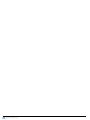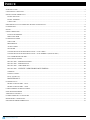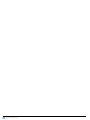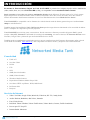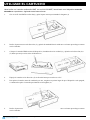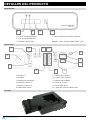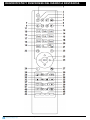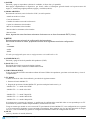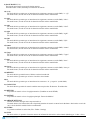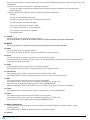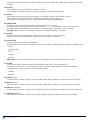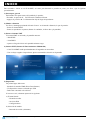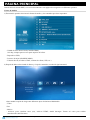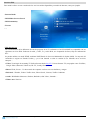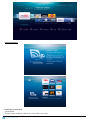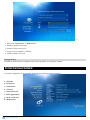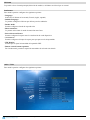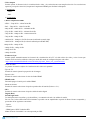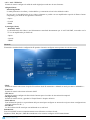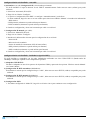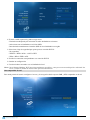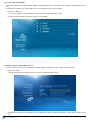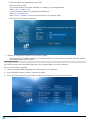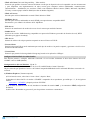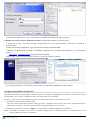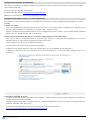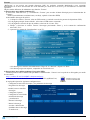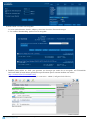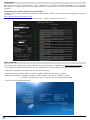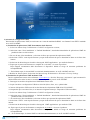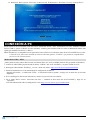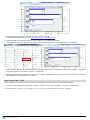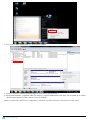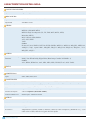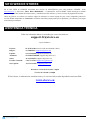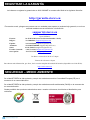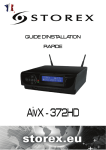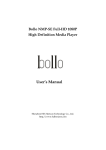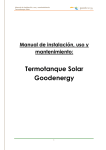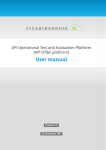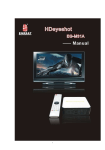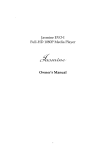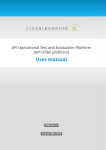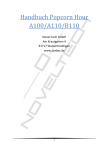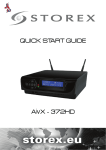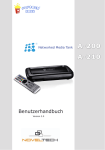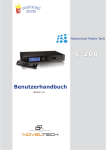Download NETWORKED MEDIA TANK DE STOREX
Transcript
NETWORKED MEDIA TANK DE STOREX STOREX AIVX-391NMT - QUICK START GUIDE - © STOREX 2009 PAGE 1/42 STOREX AIVX-391NMT - QUICK START GUIDE - © STOREX 2009 PAGE 2/42 ÍNDICE INTRODUCCIÓN ................................................................................................................................................................................ 5 UTILIZAR EL CARTUCHO ............................................................................................................................................................... 6 DETALLES DEL PRODUCTO ........................................................................................................................................................... 7 PANEL FRONTAL ......................................................................................................................................................................... 7 PANEL TRASERO .......................................................................................................................................................................... 7 CARTUCHO .................................................................................................................................................................................... 7 DESCRIPCIÓN Y FUNCIONES DEL MANDO A DISTANCIA ...................................................................................................... 8 CONEXIONES................................................................................................................................................................................... 12 INICIO................................................................................................................................................................................................ 14 PÁGINA PRINCIPAL ....................................................................................................................................................................... 15 FUENTE DE MEDIOS .................................................................................................................................................................. 15 SERVICIOS WEB ......................................................................................................................................................................... 16 CONFIGURACIONES ...................................................................................................................................................................... 18 WELCOME ................................................................................................................................................................................... 19 PREFERENCE............................................................................................................................................................................... 19 AUDIO/ VIDEO ............................................................................................................................................................................ 19 NETWORK .................................................................................................................................................................................... 21 CONFIGURACION DE RED DETALLADA – CON CABLE .................................................................................................... 22 CONFIGURACION DE RED DETALLADA – INALAMBRICA (OPCION WIFI ) ................................................................. 22 USO COMPARTIDO DE RED ..................................................................................................................................................... 23 NMT APPLICATIONS ................................................................................................................................................................. 25 DETALLADO – SERVIDOR SAMBA ........................................................................................................................................ 26 DETALLADO – SERVIDOR FTP ............................................................................................................................................... 27 DETALLADO – SERVIDOR NFS ............................................................................................................................................. 28 DETALLADO –CLIENTE Y SERVIDORES MULTIMEDIA ............................................................................................ 28 TORRENT ..................................................................................................................................................................................... 30 USENET CLIENT ......................................................................................................................................................................... 32 DVD / AUDIO CD......................................................................................................................................................................... 32 MAINTENANCE ....................................................................................................................................................................... 33 CONEXIÓN A PC ............................................................................................................................................................................. 35 MODO CLIENTE USB2 – EXT3.................................................................................................................................................. 35 MODO CLIENTE USB2 – NTFS ................................................................................................................................................. 36 CARACTERÍSTICAS DETALLADAS: ........................................................................................................................................... 37 SITIO WEB DE STROEX ................................................................................................................................................................ 38 ASISTENCIA TÉCNICA................................................................................................................................................................... 39 CONDICIONES DE LA GARANTÍA ............................................................................................................................................... 39 REGISTRAR LA GARANTÍA .......................................................................................................................................................... 41 SEGURIDAD MEDIOAMBIENTAL................................................................................................................................................ 41 STOREX AIVX-391NMT - QUICK START GUIDE - © STOREX 2009 PAGE 3/42 STOREX AIVX-391NMT - QUICK START GUIDE - © STOREX 2009 PAGE 4/42 INTRODUCCIÓN El Sistema de Entretenimiento Digital AivX-391 de STOREX le permite leer cualquier tipo de archive multimedia (vídeo, audio, fotos, etc.) en su Televisión HD (o SD) y es compatible con una instalación Home Cinema. Puede visualizar o leer todos sus archivos multimedia digitales desde diferentes Fuentes como su PC, NAS, cámara digital, dispositivos de almacenamiento masivo USB (Lector Flash, disco duro, lector de DVD), disco duro interno e incluso directamente desde Internet mediante los servicios Web/Internet tales como Media Service Portal... El AivX-391NMT es compatible con los formatos de vídeo de banda ancha de última generación para visualizar hasta 1080p en Alta Definición. También integra funcionalidades NAS y BitTorrent client para descargas directas eliminando así la necesidad de dedicar un PC o cualquier otro dispositivo para este propósito. El AivX-391NMT no solo tiene estas características. Puede conectarse a Internet por medio del puerto LAN y puede acceder a ‘SayaTV’ Internet TV utilizando la tecnología de streaming, así como a famosos TV Internet unicasts como YouTube, Google Video y Metacafe por medio del Media Service Portal. También puede ser ampliamente actualizado gracias a nuevas actualizaciones del Firmware directamente online o desde el sitio Web de STOREX www.storex.eu y será compatible con futuros medios y dispositivos de almacenamiento.. Conectividad UPnP A/V Servidor UPnP DLNA FTP NFS SMB (Servidor Samba) SMB (Cliente Samba) Windows Media Connect Reproductor Windows Media Player NSS Servidores HTTP: myiHome, WizD, MSP Portal BitTorrent P2P Bonjour! Servicios de Internet Vídeo: YouTube, Google Video, MetaCafe, VideoCast, DL.TV, Cranky Geeks Audio: iPodcast, Radiobox, ABC News, Jamendo Foto: Flickr, Picasa RSS feed: Yahoo! Weather, Yahoo! Traffic alerts, Yahoo! Stock, Cinecast, Traffic Conditions. Peer-to-peer TV: SayaTV Internet Radio: Shoutcast STOREX AIVX-391NMT - QUICK START GUIDE - © STOREX 2009 PAGE 5/42 UTILIZAR EL CARTUCHO Usted recibe un “cartucho multimedia HMS” con su AivX-391NMT, introdúzcalo en el dispositivo antes de encender su reproductor, siguiendo estas instrucciones: 1. Gire el AivX-391NMT de arriba abajo y quite la parte trasera presionando la lengüeta (1) 2. Deslice la parte trasera en la dirección (2) y quítela levantándola hacia arriba una vez hasta que no haga contacto con los laterales. 3. Coloque el cartucho HMS encima del dispositivo, introdúzcalo en la cavidad (3) y ajústelo en la dirección (4) o (5) hasta que encaje en los rieles del dispositivo. 4. Empuje el cartucho en la dirección (5) sin forzarlo hasta que escuche un “clic”. 5. Para quitar el cartucho antes de cambiarlo por otro, asegúrese en primer lugar de que el dispositivo esté apagado, a continuación quite el cartucho presionando en la lengüeta (6). 6. Deslice la parte trasera en la dirección (7) y quítela levantándola hacia arriba una vez hasta que no haga contacto con los laterales. STOREX AIVX-391NMT - QUICK START GUIDE - © STOREX 2009 PAGE 6/42 DETALLES DEL PRODUCTO Panel frontal 2 1 4 3 1 – Luz de encendido/apagado 4 – Receptor infrarrojos mando a distancia 2 – Luz de actividad del disco 3 – Pantalla, 1 línea (VDF) Lateral – Lector de tarjeta MMC, SDHC y SD Panel trasero 12 1 11 10 9 2 8 7 3 4 5 6 1 entrada 12V 7 Conector de red (RJ45) 2 Ventilador 8- 2 puertos USB 2.0 Host 3 Interruptor de encendido 9 Salida de vídeo HDMI 4 Salida de vídeo RCA 10 Salida de S- vídeo 5 Salida de vídeo YUV 11 Salida audio óptico 6 Salida audio coaxial 12 – Dispositivo puerto USB 2.0 (PC) Cartucho STOREX AIVX-391NMT - QUICK START GUIDE - © STOREX 2009 PAGE 7/42 DESCRIPCIÓN Y FUNCIONES DEL MANDO A DISTANCIA STOREX AIVX-391NMT - QUICK START GUIDE - © STOREX 2009 PAGE 8/42 1) POWER Enciende y apaga su reproductor (detiene el ventilador, el disco duro y la pantalla) Para apagar completamente el dispositivo, por favour, utilice el interruptor general situado en la parte trasera del equipo, o, cuando tenga algún problema, apague y encienda (reinicie). 2) MODO ARCHIVO Presionando este botón, activa la función “Edit”, la cual le permite: - Añadir un archivo a la lista - Crear un directorio - Cambiar el nombre a un archivo/directorio - Copiar los elementos seleccionados - Mover los elementos seleccionados - Borrar todos los elementos seleccionados - Borrar la lista Aviso, algunas de estas funciones solamente funcionan con un disco formateado EXT3 (Linux). 3) SETUP Proporciona acceso al menú de configuración del reproductor. En el modo de lector de vídeo, proporciona acceso a los siguientes menús de configuración: - luz - contraste - color - brillo El valor preconfigurado para estas 4 configuraciones está establecido en 50. 4) SUSPENDER (BT) Enciende y apaga la luz de la pantalla del reproductor (VDF). 5) PAGE UP (Vol+) En el modo navegación, muestra la página siguiente. En modo audio o video, aumenta el volumen del sonido. 6) USB DVDROM EJECT Si hay un reproductor DVD conectado mediante el Puerto USB2.0 al reproductor, presionar este botón abre y cierra el compartimento. 7) TV MODE Cambia el modo de vídeo. Para utilizarlo, proceda de la siguiente manera: 1. Presione el botón MODO TV. 2. Después de presionar el botón MODO TV, presione cualquier botón entre 0 y 9. - MODO TV + 1 = modo video NTSC - MODO TV + 2 = modo vídeo PAL … - MODO TV + 7 = modo 720p 60 Hz - MODO TV + 8 = modo 1080i 60 Hz - MODO TV + 9 = modo 1080p 60 Hz Si la imagen no se muestra al comienzo, es posible que la configuración actual del vídeo no sea soportada por su TV. Esta función le permite cambiar temporalmente la resolución de su vídeo. Tenga en cuenta que cuando se active un modo TV presionando el botón MODO TV, esta configuración no se guarda y no se recuperará la siguiente vez que encienda el reproductor. Para grabarla, una vez que haya aparecido la imagen en su TV, se le recomienda que guarde su configuración utilizando el menú de configuración del vídeo. 8) MUTE Activa y desactiva el sonido (Silencio). STOREX AIVX-391NMT - QUICK START GUIDE - © STOREX 2009 PAGE 9/42 9) PAGE DOWN (Vol-) En el modo navegación, muestra la página anterior. En modo audio o video, disminuye el volumen del sonido. 10) 1.:/@ En modo edición, permite que se introduzcan los siguientes caracteres (estilo SMS): "1.:/@". En modo lectura, accede al 10% de la duración total del archivo multimedia. 11) 2abc En modo edición, permite que se introduzcan los siguientes caracteres (estilo SMS): "2abc". En modo lectura, accede al 20% de la duración total del archivo multimedia. 12) 3def En modo edición, permite que se introduzcan los siguientes caracteres (estilo SMS): "3def". En modo lectura, accede al 30% de la duración total del archivo multimedia. 13) 4ghi En modo edición, permite que se introduzcan los siguientes caracteres (estilo SMS): "4ghi". En modo lectura, accede al 40% de la duración total del archivo multimedia. 14) 5jkl En modo edición, permite que se introduzcan los siguientes caracteres (estilo SMS): "5jkl". En modo lectura, accede al 50% de la duración total del archivo multimedia. 15) 6mno En modo edición, permite que se introduzcan los siguientes caracteres (estilo SMS): "6mno". En modo lectura, accede al 60% de la duración total del archivo multimedia. 16) 7pqrs En modo edición, permite que se introduzcan los siguientes caracteres (estilo SMS): "7pqrs". En modo lectura, accede al 70% de la duración total del archivo multimedia. 17) 8tuv En modo edición, permite que se introduzcan los siguientes caracteres (estilo SMS): "8tuv". En modo lectura, accede al 80% de la duración total del archivo multimedia. 18) 9wxyz En modo edición, permite que se introduzcan los siguientes caracteres (estilo SMS): "9wxyz". En modo lectura, accede al 90% de la duración total del archivo multimedia. 19) DELETE En modo edición, permite borrar el último carácter introducido. En modo archive, permite que se borre el archivo seleccionado. 20) 0_ En modo edición, permite que se introduzcan los caracteres “0” y “espacio” (estilo SMS). 21) CAPS/NUM En modo edición, permite al usuario cambiar entre mayúsculas números minúsculas. 22) RETURN Le permite al usuario volver a la página anterior (También en modo HTML) 23) SOURCE Le permite al usuario volver a la página principal “Fuente de Medios” 24) ARROW BUTTONS Permite al usuario navegar entre carpetas/archivos En modo lectura, los botones derecha e izquierda permiten al usuario avanzar hacia adelante o hacia atrás a través de un 1% de la duración total del archivo multimedia. 25) INTRO Le permite confirmar su selección (File / Folder / Setting). 26) INFO En modo archive, le permite al usuario mostrar la información del archivo seleccionado (Media type / Codec / Size). STOREX AIVX-391NMT - QUICK START GUIDE - © STOREX 2009 PAGE 10/42 En modo lectura, permite al usuario mostrar una cierta cantidad de información relativa al tipo de archivo que se está visualizando. 1) Presione este botón para visualizar la siguiente información: - La guía de tiempo, incluyendo una indicación de la duración total de la película y de la posición actual. - Modo repetición 2) Presione el botón una segunda vez para visualizar la siguiente información: - El título - El lugar de almacenamiento del vídeo - El codec del video (frecuencia de visualización, sistema TV) - El códec de audio (frecuencia de audio) - El ratio de visualización de Audio y Vídeo - La resolución del archive y su ratio promedio - La resolución y frecuencia de la pantalla - El zoom del vídeo 27) HOME En modo DVD, permite el acceso al menú principal. En el modo menú, le permite al usuario volver a la página principal (Selección multimedia). 28) MENU En el modo archivo, le permite al usuario volver al menú de selección multimedia. 29) PREV En modo DVD, le lleva al capítulo anterior. En el modo de lectura de archivos, le permite al usuario ir al anterior archivo. 30) PLAY En el modo archivo, le permite al usuario leer el archivo seleccionado. En el modo lectura, le permite al usuario volver a la velocidad normal si se han seleccionado los modos de pausa, velocidad más rápida o más lenta. 31) NEXT En modo DVD, permite un acceso directo al siguiente capítulo. En el modo de lectura de archivos, le permite al usuario ir al siguiente archivo. 32) TITLE/URL En el modo de lectura DVD, le permite al usuario acceder al menú “Title” . En el modo HTML o archivo, le permite al usuario colocar el cursor en la barra de enlace. 33) REV En el modo lectura, le permite al usuario activar el rebobinado. Al presionar el botón varias veces, las velocidades aceleradas son: 2X 4X o 8X. Para desactivar el rebobinado rápido, presione el botón "REPRODUCIR”. Nota: el rebobinado rápido no es posible en archivos. M2TS y otros tipos de archivos determinados. 34) STOP En el modo lectura, permite al usuario detener el reproductor y volver al modo archivo. 35) FWD En el modo lectura, le permite al usuario activar el avance rápido. Al presionar el botón varias veces, las velocidades aceleradas son: 2X 4X o 8X. Para desactivar el avance rápido, presione el botón "REPRODUCIR”. 36) REPEAT/REFRESH En el modo lectura, le permite al usuario activar/desactivar la función "Repetir” (Repetir 1/todas o la lista actual/desactivar) En el modo archivo o HTML, le permite al usuario actualizar la página. 37) ANGLE STOREX AIVX-391NMT - QUICK START GUIDE - © STOREX 2009 PAGE 11/42 En modo lectura DVD, le permite al usuario cambiar el ángulo, siempre que el DVD tenga la función de ángulos múltiples. 38) PAUSE En el modo lectura, le permite al usuario pausar el archivo. Para comenzar a reproducir de nuevo el archivo, presione el botón "REPRODUCIR". 39) SLOW En el modo lectura, le permite al usuario reducir la velocidad a la que se está leyendo el archivo. Al presionar el botón varias veces, las velocidades disminuidas son: 1/2, 1/4 y 1/8. Para comenzar a reproducir de nuevo el archivo, presione el botón "REPRODUCIR". 40) TIME SEEK En modo lectura, esta función le permite acceder al tiempo exacto que elija. El campo de selección se presenta de la siguiente manera: "--:--:--", para introducir con las teclas numéricas. Las primeras dos cifras son la hora, las siguientes 2 son los minutos y los últimos 2 son los segundos. Ejemplo: Para 1hr 48 min. y 5 segundos, introduzca los siguientes números: "01:48:05". 41) AUDIO En modo lectura, le permite al usuario cambiar la pista de audio si el vídeo tiene varias. Presione el botón sucesivamente para pasar de una pista de sonido a la siguiente. 42) SUBTITLES En modo video, puede cambiar los subtítulos. Presionando una vez este botón y después los botones de flecha, es posible cambiar las siguientes configuraciones: - Activar - Cambiar la hora - Color, - Tamaño, - Posición. Importante: Puede ser necesario tener un archivo de “subtítulo” en el mismo directorio que el vídeo. 43) ZOOM Le permite al usuario ajustar la proporción de imagen del vídeo que se está reproduciendo. Presionando este botón una vez y después los botones de flechas, puede cambiar los siguientes parámetros: - Tamaño actual / ajustar a pantalla / corto/ pantalla completa. - Tamaño, - Posición. 44) VIDEO (Rojo) En modo archivo, permite al usuario acceder al Modo vídeo donde solamente se reproducen archivos de vídeo. 45) MUSIC (Verde) En modo archivo, permite al usuario acceder al Modo audio donde solamente se reproducen archivos de audio. 46) PHOTO (Amarillo) En modo archivo, permite al usuario acceder al Modo foto donde solamente se reproducen archivos de imágenes. 47) ARCHIVOS (Azul) En modo archivo, permite acceder al Modo Archivo donde solamente se muestra texto o archivos HTML. STOREX AIVX-391NMT - QUICK START GUIDE - © STOREX 2009 PAGE 12/42 CONEXIONES Antes de encender su reproductor, por favor, conecte el AivX-391NMT utilizando las diferentes opciones y salidas válidas dependiendo de su situación, televisión, amplificador y red local. Plan arrière d’une TV 1 7 3 YUV Cable HDMI Cable AV Cable 4 2 6 8 2 9 3 1 8 5 1. VIDEO RCA Compuesto, cable AV proporcionado 2. HDMI 1.3, cable proporcionado 3. YPbPr RCA, cable YUV 4. ENTRADA CC, adaptador de corriente proporcionado 5. LAN 10/100 Puerto Ethernet , Cable RJ45 proporcionado, conectado a un Router (xxBox), para utilizar con PC/NAS 6. USB 2.0 HOST 2 puertos para utilizar con un dispositivo externo USB (memoria USB, disco duro externo, etc) 7. USB 2.0 PC, cable proporcionado 8. COAXIAL y ÓPTICA, Salidas de audio para utilizar con el amplificador 9. Adaptador general de ENCENDIDO para encender/apagar el equipo completamente. STOREX AIVX-391NMT - QUICK START GUIDE - © STOREX 2009 PAGE 13/42 INICIO Para encender e iniciar su AivX-391NMT, así como para detenerlo o ponerlo en pausa, por favor, siga el siguiente procedimiento: 1) Interruptor general Está situado en la parte trasera de la unidad y le permite: - Encender, en posición ‘I’. Un LED azul se ilumina al frente. - Apagar, en posición ‘0’. La alimentación deja de llegar al reproductor. 2) Mando a distancia Por favor, mantenga presionado el botón “Power” en el mando a distancia, lo que le permite: - Iniciar el sistema NMT - Poner su reproductor en pausa (detener el ventilador, el disco duro y la pantalla). 3) Iniciar el sistema NMT El sistema NMT se enciende y la pantalla muestra: - ‘BOOTING’ - ‘LOADING’ - Aparece el logo de inicio en la pantalla mientras carga. 4) Sistema NMT (Sistema de Entretenimiento Multimedia) - el AivX-391NMT tarda aproximadamente 50 segundos en encenderse - Una vez haya cargado el reproductor, aparece un menú de selección en la pantalla 5) Importante: En primer lugar, debe tener: . Instalado el cartucho HMS (Disco Duro Interno) - Un dispositivo externo conectado por USB - Debe estar conectado a la red local Si esto no es así, solamente aparecerá lo siguiente: a) El menú lateral - Fuente de medios - Servicios Web - Configuraciones b) Selección de medios - Buscador de red 01 (solamente) STOREX AIVX-391NMT - QUICK START GUIDE - © STOREX 2009 PAGE 14/42 PÁGINA PRINCIPAL Cuando inicia el sistema NMT, se le envía directamente a esta página de navegación con diferentes opciones: Fuente de medios 1) Este menú le permite seleccionar la fuente de medios y los contenidos que desea reproducir: - Unidad de disco interno local (Cartucho HMS), Si lo hay, siempre aparece en la parte superior de la lista. - Dispositivos USB, - Lectores de tarjeta (SD/SDHC/MMC), - Volumen de red (servidores UPnP, ventanas de cliente, NFS, etc.) 2) Después de haber seleccionado la fuente y el tipo de contenido, accederá al siguiente menú: Ahora tendrá la opción de elegir entre diferentes tipos de funciones Multimedia: - Vídeo: -Foto - Música - Archivos (para visualizar texto (.txt), archivos HTML, añadir descargas Torrent así como para realizar actualizaciones del Firmware) STOREX AIVX-391NMT - QUICK START GUIDE - © STOREX 2009 PAGE 15/42 Servicios Web Este menú le ofrece acceso a muchos de los servicios online disponibles por medio de Internet, como por ejemplo: - Internet Radio - MSP Media Services Portal - MSP Community - Torrent -… - Web Service 2.0 En reconocimiento de los diferentes niveles de progreso de la TV en Internet, el AivX-391NMT es compatible con los siguientes servicios Web: Podcasts de radio y vídeo, Tv y radio Web, uso compartido de fotos, flujo de información Rss... Se pueden utilizar en modo HTML mediante NMT/Portal de Servicios Multimedia de Syaba (MSP). La mayoría del contenido se origina en Estados Unidos, y ya se han lanzado o están en camino de ser lanzados otros servicios europeos… Vídeo: Tecnología de streaming TV P2P en Internet desde SayaTV. Unicast Internet TV, tan popular como YouTube, Google Video, Metacafe, VideoCast, DL.TV, Cranky Geeks, Cnet … Photo: Flickr, Picasa… Un buen modo de compartir sus fotos con sus familiares y amigos. RSS feed: Weather, Yahoo! Traffic alerts, Yahoo! Stock, Cinecast, Traffic Conditions. Audio: Web Radios Shoutcast, iPodcast, Radiobox, ABC News, Jamendo… What’s new: Noticias STOREX AIVX-391NMT - QUICK START GUIDE - © STOREX 2009 PAGE 16/42 - MSP Community Gestión de servicios Web: - Añadir/Editar : Permite añadir, modificar o borrar un servicio Web y sus iconos. STOREX AIVX-391NMT - QUICK START GUIDE - © STOREX 2009 PAGE 17/42 «« 1. Seleccione “Add Service” o “Edit Service”. 2. Escriba el nombre del servicio 3. Escriba el enlace del servicio 4. Acepte el icono estándar o cámbielo. 5. Añada o elimine el servicio. Configuraciones Consulte en detalle todas las configuraciones del ‘Set up Menu‘ en el siguiente capítulo. CONFIGURACIONES Le permite configurar su AivX-391NMT utilizando los siguientes menús secundarios: a - Welcome b - Preferences c - Audio/Video d - Network e – Shared network f - NMT Applications g - DVD / Audio CD h - Maintenance STOREX AIVX-391NMT - QUICK START GUIDE - © STOREX 2009 PAGE 18/42 Welcome Le permite volver al menú principal (Selección de medios) o al último servidor al que se conectó. Preference Este menú le permite configurar las siguientes opciones: - Language: Seleccione el idioma en los menús (Francés, inglés, español) - Subtitle Language: Le permite configurar el idioma por defecto para los subtítulos. - Reader mode: Permite configurar el modo de reproducción - Photo transition: Le permite seleccionar el modo de transición entre fotos - Interval between Photos: Permite configurar la espera entre la visualización de cada diapositiva - Screensaver: Permite configurar el tiempo de espera para que aparezca el salvapantallas - VDF Display: Permite que se ajuste la intensidad de la pantalla VDF. - Remote control button repetition: En el modo menú, permite la repetición automática de un botón sin soltarlo. Audio / Vídeo Este menú le permite configurar las siguientes opciones: STOREX AIVX-391NMT - QUICK START GUIDE - © STOREX 2009 PAGE 19/42 - Video Output Permite ajustar la frecuencia de la visualización de vídeo y la resolución entre una amplia selección. Las resoluciones aparecen por tipo de conexión (Compuesto/Componente/HDMI) para facilitar la búsqueda: 1) Compuesto - NTSC - PAL 2) Componente …. 3) Datos componente HDMI - NTSC - 720p 50 Hz - 1280x768 60 Hz - PAL - 720p 60 Hz - 1366x768 60 Hz - 480p 60 Hz - 1080i 60 Hz - 1440x900 60 Hz - 576p 50 Hz - 1080i 50 Hz - 1680x1050 60 Hz - 720p 50 Hz - 1080p 60 Hz - 1920x1200 60 Hz - 720p 60 Hz - 1080p 50 Hz - 1080i 60 Hz - 1080p 23.976 Hz (frecuencia utilizada en modo 24p) - 1080i 50 Hz - 1080p 24 Hz (frecuencia utilizada para WMV-HD) 1080p 60 Hz - 1080p 25 Hz - 1080p 50 Hz - 1080p 30 Hz - 1080p 29.97 Hz - 1080p 59.94 Hz - Framerate Sync Permite ajustar automáticamente la frecuencia de visualización de la TV a la del archivo de vídeo y evita el tener que cambiar las frecuencias (salida de vídeo) por medio del menú de configuración para cada vídeo. http://www.networkedmediatank.com/wiki/index.php/Auto_frame_rate_synchronization - Zoom del vídeo Le permite al usuario reajustar la visualización del vídeo en la pantalla. - Tipo de TV Permite al usuario ajustar la proporción de la imagen. - Espacio color Permite al usuario seleccionar el color de fondo HDMI. - HDMI Audio Enciende/apaga el sonido por la salida HDMI. - Modo envolvente Permite al usuario seleccionar el tipo de reproducción del sonido (Estéreo o 5.1.). - DTS Permite al usuario seleccionar el tipo de salida de audio digital Digital (Raw) Passthrough mode La señal permanece sin refinar y sin decodificar y se transmite tal cual a las salidas de Audio. En este caso, la decodificación DTS solamente es posible con un amplificador especial de Home Cinema compatible y por medio de las siguientes conexiones: - Óptica - Coaxial - HDMI para el DTS Verdadero-HD Nota: El modo “DownMix” no está soportado por DTS. STOREX AIVX-391NMT - QUICK START GUIDE - © STOREX 2009 PAGE 20/42 - AC3 / AAC / WMA Pro Permite al usuario configurar la salida de audio digital para cada uno de estos formatos. 1) Digital (Raw): Passthrough mode La señal permanece sin refinar y sin decodificar y se transmite tal cual a las salidas de Audio. En este caso, la decodificación de los códecs solamente es posible con un amplificador especial de Home Cinema compatible y por medio de las siguientes conexiones: - Óptica - Coaxial - HDMI 2) Analogue (Pcm): ‘DownMix’ mode La decodificación del códec(s) está directamente controlado internamente por el AivX-391NMT, conectado con la TV o a un amplificador por medio de: - Óptica - Coaxial - HDMI Network El menú de visualización de configuración IP permite al usuario configurar otras opciones de red, tales como: - Mode Permite al usuario seleccionar el tipo de IP a utilizar desde IP Automática o Manual en modo por cable o inalámbrico… - Time Zone Permite al usuario seleccionar un horario GMT. - NTP Server Permite al usuario configurar la dirección de Internet para el servidor de sincronización temporal. - Daylight Saving Permite al usuario activar y guardar la “Franja Horaria” después del inicio. - MAC address Esta información puede ser especialmente útil para usted para configurar su entorno de red para ciertas configuraciones (Guardar la dirección IP…) - IP Address Le dice la dirección IP actual que está utilizando en su red local. Information: El AivX-391NMT reconoce automáticamente estos diferentes servidores de red: Myihome, Wizd, Bonjour!, SMB. Recomendamos a los usuarios configurar el NFS manualmente. STOREX AIVX-391NMT - QUICK START GUIDE - © STOREX 2009 PAGE 21/42 Configuración de red detallada – con cable 1) Automático (con red) Configuración IP, seleccionado previamente: El AivX-391NMT es capaz de detector la red “DHCP” automáticamente. Debe tener un router (xxBox) para poder utilizarlo. 1. Seleccione "Automatic (Wired) IP" 2. Haga clic en el botón “Configure” 3. La opción “Configurar dirección DNS” se configure “Automáticamente” por defecto. Si desea cambiarlo, haga clic una vez en este cuadro para seleccionar el Modo “Manual” e introduzca la información DNS relativa: - DNS primaria (solamente se puede utilizar para Internet) - DNS secundaria (solamente se puede utilizar para Internet) 4. Guarde su configuración y ahora está conectado por cable a su red local. 2) Configuración IP manual (por cable): 1. Seleccione “Manual IP (Wired)” 2. Haga clic en el botón “Configure” 3. Introduzca la información relevante para la configuración de su red local: - Dirección IP - Máscara de red secundaria - Puerta de entrada (frecuentemente la IP del ruter/xxBox) - DNS primaria (solamente se puede utilizar para Internet) - DNS secundaria (solamente se puede utilizar para Internet) 4. Guarde su configuración y ahora está conectado por cable a su red local. Configuración de red detallada – Inalámbrica (opción WiFi) El AivX-391NMt es compatible con las redes inalámbricas utilizando una clave USB2 WiFi N (Banda ancha de 300Mbps) vendida por separado como complemento opcional. 1) Adaptador USB WiFi N: Enchufe el adaptador en uno de los puertos de alojamiento USB2 y aparecerán las opciones ‘Wireless Auto & Manual’ en el menú “Modo”. 2) Configuración IP WiFi automática (Inalámbrica): Exactamente lo mismo que la configuración por “cable”, debe tener un router WiFi N (xxBox) compatible para poder utilizarlo. 3) Configuración IP WiFi manual (Inalámbrica): Exactamente lo mismo que la configuración por “cable”, debe tener un router WiFi N (xxBox) compatible para poder utilizarlo. 4) Configuración SSID 1. Tras haber configurado el “Modo IP”, haga clic en el botón “Save”para continuar con su configuración. STOREX AIVX-391NMT - QUICK START GUIDE - © STOREX 2009 PAGE 22/42 2. El menú “SSID” aparecerá y podrá escoger entre: - Haciendo una búsqueda para encontrar las redes inalámbricas existentes. - Seleccionar una red inalámbrica en la lista SSID - Introduciendo manualmente el nombre SSID de la red inalámbrica escogida 3. Seleccione el tipo de seguridad que quiere para su conexión WiFi N: - Sin seguridad - WEP 64 o WEP 128 Bit – ASCII o HEX - WPA o WPA2 TKIP o AES 4. Escriba la contraseña correspondiente a su conexión WiFi N 5. Guardar su configuración 6. Usted está ahora conectado a su red inalámbrica local. Nota: Ciertos Routers/Módems Wi-Fi necesitan parámetros específicos, como para conectar un dispositivo adicional. Por favor, consulte el manual de instrucciones para más información. Uso compartido de red Este menú permite al usuario configurar el acceso y la navegación desde carpetas SMB y NFS compartidas en la red. STOREX AIVX-391NMT - QUICK START GUIDE - © STOREX 2009 PAGE 23/42 1) Ver las redes compartidas: Le permite visualizar en Modo Samna (SMB) o NFS mediante el PC compartido o las carpetas NAS disponibles en la red. Esta función es idéntica al ‘Network Browser’ en el menú principal ‘Source Media’. 1. Seleccione “Browse” - Accede a la página de ‘Network Share’ de las carpetas compartidas SMB y NFS. - Seleccione un volumen y busque los archivos compartidos 2) Añadir carpetas compartidas a la red: Permite la adición de archivos compartidos Samba (SMB) o NFS desde el PC o NAS situado en la red. 1. Seleccione “Add” - Accede a la página de configuración de la carpeta compartida SMB y NFS 2. Introduzca la información relevante para la configuración de la Carpeta Compartida a la que quiere acceder en su red. STOREX AIVX-391NMT - QUICK START GUIDE - © STOREX 2009 PAGE 24/42 - Escriba el nombre del compartido que seleccione - Escriba la dirección URL Los formatos de direcciones URL admitidas por el SMB y la red compartida NFS SMB – smb://<ip address>/dir Las direcciones NFS han de ser configuradas manualmente NFS- nfs://<ip address>/dir NFS- nfs-tcp://<ip address>/dir (Utilizar el protocolo TCP en lugar de UDP) - Seleccione el User Name y la Password 3. Guarde su configuración hacienda clic en el botón “Añadir” - Ahora puede buscar el SMB compartido y las Carpetas NFS en las redes gracias a la función “Buscador de Red” del menú principal “Medios Fuente” NMT Applications Esta función permite al AivX-391NMT funcionar como verdadero NAS, con servicios idénticos. Para esto, es necesario lo siguiente: 1) – Utilice un cargador HMS multimedia (disco duro interno) en el reproductor 2) – Tenga instalado la capa de software “Aplicaciones NMT” 3) – Tener activados estos servicios para poder acceder a la red desde ellos. (Todo activo por defecto) STOREX AIVX-391NMT - QUICK START GUIDE - © STOREX 2009 PAGE 25/42 - UPnP AV Client (Universal Plug and Play – Vídeo Audio): Protocolo que permite al usuario conectar fácilmente a todo tipo de dispositivo de red compatible con esta misma norma y para simplificar esta implementación de redes caseras para compartir archivos Multimedia, comunicaciones, entretenimiento… distribuidos por servidores UPnP como Windows Media Connect (WMC) Microsoft, MyiHome, TVersity o nuestro propio software DMS (Servidor de Medios Digitales). - UPnP AV Server: Servidor para archivos Multimedia en modo UPnP, idéntico a WMC - MyiHome Server Servidor para archivos multimedia en modo HTML para reproductores compatibles NMT. Presentación y uso idéntico al software de PC MyiHome. - FTP Server Protocolo de transferencia de archivo de acceso local o remoto por medio de Internet. - Samba Server Archivos de servidor “SMB browsing compatibles con protocolos Windows (por medio de favoritos de red), WFW (Windows para grupos de trabajo) - NFS Server Sistema de archivos de red que permite compartir en una red Linux en TCP/IP. - Torrent Client Permite la descarga P2P en modo Autónomo para todo tipo de archivos. Se puede compartir y gestionar a nivel local o a distancia mediante Internet. - Usenet Client Protocolo que permite la descarga desde Newsgroup, basado en la aplicación “NZBget”. Configuración detallada‐ Servidor Samba Esta función permite a cualquier ordenador conectado a la red acceder localmente al disco duro interno del AivX391NMT como un SMB (Samba). Configuración en PC con Windows (Xp & 7): Anote la dirección IP y la dirección MAC de su AivX-391NMT desde el menú “Netwrok”. Hay dos métodos que permiten el acceso a la Unidad Compartida SMB desde un PC utilizando Windows conectado a la red local. 1) Windows Explorer (Ventana temporal) a) En la barra de tareas, seleccione el icono “Start”, después “Run”, b) Introduzca la dirección IP o el nombre “STOREX” compartido de su reproductor, precedido por “\\", de la siguiente manera: \\192.168.x.x, \\STOREX y después presione "ENTER" c) En el menú de identificación de red, introduzca el nombre de usuario=‘nmt’ y la contraseña=‘1234’(configuración de fábrica) d) Seleccione “Remember my password” para las próximas conexiones “automáticas” STOREX AIVX-391NMT - QUICK START GUIDE - © STOREX 2009 PAGE 26/42 e) Confirme hacienda clic en “OK” para acceder a la compartición SMB desde el disco interno 2) Añadir un lector de red a la “Estación de trabajo” (Permanente, después de reiniciar el PC) a) Seleccione el icono “Favourite Network”, después haga clic con el botón derecho y seleccione “Connect to a network reader”. b) Seleccione una letra (Ejemplo Z:) que representará la carpeta compartida SMB c) Introduzca la dirección IP o el nombre “STOREX” compartido de su reproductor, precedido por “\\", de la siguiente manera: \\192.168.x.x, \\STOREX\share y después presione "ENTER" d) Seleccione “Connect to this network on start up” a partir de reiniciar el sistema. e) Confirme haciendo clic en “Finalizar” para acceder a la compartición SMB desde el disco interno Configuración detallada‐ Servidor FTP Esta función le permite a un ordenador a distancia (externo a su red local); equipado con el software “Client FTP” acceder sencillamente a nivel local o a distancia al disco duro interno del AivX-391NMT. Por favor, soga estos pasos de configuración para acceso mediante Internet al FTP Client de su PC. a) Configura la dirección IP y la FTP remota: Para una conexión detrás de un Router (xBox), por favor, configure la dirección IP y los puertos (entrada/salida) para permitir que se haga la conexión. El servidor FTP funciona por defecto en el Puerto 21. b) Introduzca el nombre de usuario = ‘ftpuser’ y la contraseña = ‘1234’ (Configuración de fábrica) Nota: El “Nombre de usuario” de la FTP no se puede configurar pero la contraseña puede ser configurada por la del servidor SMB, puesto que es compartida. STOREX AIVX-391NMT - QUICK START GUIDE - © STOREX 2009 PAGE 27/42 Configuración detallada‐ Servidor NFS Esta función (al igual que la anterior) le permite a un ordenador remoto acceder al disco duro local del AivX-391NMT como compartición NFS. Por favor, siga las siguientes instrucciones: La ruta del servidor NFS es Adresse IP AivX-391NMT:/share " Nota: El servidor NFS no tiene acceso protegido por contraseña. Configuración detallada: Cliente y servidores multimedia Este capítulo se centra particularmente en los detalles de los diferentes Servidores Multimedia disponibles en el AivX391NMT 1) UPNP AV Client El AivX-391NMTdetecta automáticamente al inicio (sin que sea necesaria ninguna configuración) cualquier tipo de Servidor o DLNA UPNP-AV compatible y accesible, menú “ Medios Fuente”. Algunos servidores necesitan autorización de acceso (configuración para el servidor), como el WMC WMC (Windows Media Connect) / WMP-NSS descrito a continuación. 2) Reproductor Windows Media Player, servicio de compartimiento de red (WMP-NSS) Este servicio debe ser autorizado desde la aplicación para permitir el compartimiento Multimedia con el AivX391NMT. Por favor, seleccione las siguientes opciones en el menú: Tools Options Library Configure the sharing a) Seleccione uno de la lista de los dispositivos detectados. b) Haga clic con el botón derecho y seleccione "Properties" para ver los detalles de cada dispositivo. c) Busque el dispositivo que se corresponde con la dirección MAC de su AivX-391NMT, después haga clic en “Authorise”. 3) Servidor CE-HTML de Syaba El editor del sistema operativo del NMT AivX-391NMT , “Syabas” también ofrece su propio Multimedia ‘MyiHome' , basado en una configuración HTML. Permite a cualquier ordenador compartir todos los contenidos Multimedia en la red, sea cual sea el sistema operativo utilizado, ‘Window / Mac OS / Linux’. Solamente necesita instalar este software, que podrá descargar desde este enlace: http://www.networkmediatank.com/download/myihome.html STOREX AIVX-391NMT - QUICK START GUIDE - © STOREX 2009 PAGE 28/42 Una vez instalado en el ordenador, el servidor es detectado automáticamente por el AivX-391NMT , que lo añade a la lista de medios disponibles en el menú ‘Source Media’. 4) Aplicaciones de terceros basadas en HTML y servidor de desarrollo Hay muchas otras opciones de software de Servidor Multimedia de otras empresas de fuente abierta compatibles con su AivX-391NMT. Aquí tiene algunos ejemplos conocidos para NMT: SwissCenter: (http://www.swisscenter.co.uk) Enlace: (http://www.lundman.net/wiki/index.php/Llink) WizD para NMT: (http://jhue.users.sonic.net) Gracias al apoyo de los innumerables desarrolladores de software en la comunidad de usuarios, ahora hay innumerables aplicaciones (plugin) que mejoran las funcionalidades y mejoran el uso del AivX-391NMT… 5) Servidor UPnP-AV MyiHome Este servidor UPnP-AV para NMT permite que diferente contenido multimedia en el disco interno del AivX-391NM se difunda a través de la red. Puede ser detectado por todas las estructuras UPnP-AV/DLNA conectadas a la red local. El nombre del servidor se muestra como "<Hostname> : UPnP AV Server" en el menu “Medios Fuente”. Puede comprobar el estado del Servicio en Menu Setup Media Server 6) Servidor MyiHome Lite CE-HTML Este es un Servidor Multimedia NMT especializado basado en HTML. Permite que se difunda en la red diferente contenido multimedia del disco interno del AivX-391NMT y ofrece capacidades aumentadas y más funciones en comparación con la versión anteriormente mencionada. Puede ser detectado por y es compatible con cualquier otro Reproductor Multimedia NMT, como otro AivX-391NMT. También se puede detector desde un ordenador por medio de un buscador Web en las siguientes direcciones: http://<Adresse IP AivX-391NMT>:8088/ El nombre del servidor se muestra como "<Hostname> myihome" en el menú‘Source Media’. Puede comprobar el estado del Servicio en Menu Setup Media Server STOREX AIVX-391NMT - QUICK START GUIDE - © STOREX 2009 PAGE 29/42 Torrent “BitTorrent” es un servicio que permite descargas “P2P” de cualquier contenido Multimedia u otro contenido directamente en el disco duro interno del AivX-391NMT por medio de la red local y sin necesidad de un ordenador específico. Hay dos modos diferentes de administrar esta función “Torrent” 1) Instrucciones para utilizar mediante TV: a) Seleccione “Web Services” y a continuación “Torrent” para acceder al Menú Principal para el administrador de “Torrent”: Puede ajustar diferentes continuaciones (ver abajo, capítulo 2, buscador WEB) b) Para añadir descargas de archivo: 1 – Coloque los enlaces “Torrent” sobre un USB externo y conéctelo a uno de los puertos de alojamiento USB, 2- En la página principal ‘Source Media’, seleccione el USB externo conectado, 3- En la página de selección de tipo de medios, seleccione el 4º icono “File”. 4- Ubique y seleccione el archive Torrent a descargar presionando “Enter” y en la ventana de confirmación seleccione “Yes”. 5 – Aparecerá la ventana de “Downloading” en su TV: - Si la descarga no comienza automáticamente: Haga clic en “Refresh”, después en “Start”. - Si la descarga sigue sin empezar, compruebe su conexión de red. 2) Instrucciones para utilizar mediante Navegador WEB: También puede acceder al Menú Principal desde el administrador “Torrent” con la ayuda de un Navegador por medio de este enlace: http://<Adresse IP AivX-391NMT>:8883/torrent/bt.cgi O mediante el menu de Redes Favoritas icono STOREX (myiHome Lite) a) Aquí podrá ajustar las siguientes configuraciones: - Configurar los intervalos de tiempo y los parámetros de descarga - Programar las descargas -Añadir, borrar o transferir descargas - Configurar el puerto - Configurar las velocidades máximas de descarga y transferencia - Detener la descarga - Borrar la descarga - Acceder a información detallada sobre la descarga - Y mucho más… STOREX AIVX-391NMT - QUICK START GUIDE - © STOREX 2009 PAGE 30/42 b) Puede añadir sus archivos descargados: 1- Con la ayuda del menu “Search”, ubique y seleccione el archivo Torrent a descargar 2 – La ventana “Downloading” aparecerá en el navegador: c) También puede utilizar un “P2P” para gestionar sus descargas por medio de su navegador, otra Transmisión BitTorrent NMT (Fuente abierta) optimizada específicamente para su sistema mediante este enlace: http://<Adresse IP AivX-391NMT>:8077 Introduzca el nombre de usuario = ‘nmt’ y la contraseña = ‘1234’ (Configuración de fábrica) STOREX AIVX-391NMT - QUICK START GUIDE - © STOREX 2009 PAGE 31/42 Usenet Client Este es un servicio que permite descargas desde ‘NewsGroup’ de cualquier contenido Multimedia u otro contenido directamente en el disco duro interno del AivX-391NMT por medio de la red local y sin necesidad de un ordenador específico. Instrucciones para utilizar mediante Navegador WEB: También puede acceder al Menú Principal desde el administrador ‘Usenet’ con la ayuda de un Navegador por medio de este enlace: http://<Adresse IP AivX-391NMT>:8066 Introduzca el nombre de usuario = ‘nmt’ y la contraseña = ‘1234’ (Configuración de fábrica) DVD / Audio CD Este menu permite configurar las opciones DVD/CD, y la reproducción es compatible con DVDs CSS no protegidos. - El nivel de protección de control parental con las configuraciones: Desactivada (por defecto) o valor entre 1 y 8, - Reproducción automática de DVDs/CDs: Descativada (de fábrica) - El idioma de audio utilizado: Inglés (de fábrica), también admite francés, alemán y español. - Idioma de los subtítulos: Ninguno (de fábrica), también admite inglés, francés, alemán y español. Las fuentes se gestionan por vector, lo que permite una visualización perfecta. - Corrección de la contraseña del DVD STOREX AIVX-391NMT - QUICK START GUIDE - © STOREX 2009 PAGE 32/42 Maintenance Este menú permite gestionar el firmware así como las aplicaciones NMT y la restauración del AivX-391NMT. 1) Información sobre las versiones - Versión actual del Firmware u Kernel utilizados - Versión del paquete de aplicaciones NMT 2) Comprobar actualizaciones del Firmware Hasy dos modos de actualizar el Firmware del AivX-391NMT : a) Actualización directa mediante Internet. 1- Seleccione Menus Setup Maintenance Check for firmware updates, 2- Comprobar y comparar online las versiones, 3- Si hay una versión nueva, descarga automática y almacenamiento en caché del nuevo Firmware, 4. Actualización segura y comprobación del archive CRC 5- Espere que la actualización se complete de ‘0 al 100%’, sin tocar el producto. No apague la unidad bajo ninguna circunstancia ya que existen riesgos de daños irreparables y pérdida de la Garantía. 6 – En la última etapa, el sistema NMT se reiniciará automáticamente, su AivX-391NMT está listo. b) Actualización mediante USB Revise regularmente nuestro sitio en Internet: www.storex.eu - Sección “Descarga y Asistencia”, aquí encontrará la última información sobre las nuevas actualizaciones disponibles para el AivX-391NMT . 1- Descargue los archivos de actualización desde nuestro sitio. 2. Copie estos 2 archivos a un dispositivo USB de su elección (llave, disco, etc.): ‘xx-xx-xxxxxx-xx-STX-xxx-xxx.bin’ & ‘usbupdate.html’ 3-Conecte el dispositivo USB a uno de los dos Puertos de Alojamiento USB del AivX-391NMT , 4- Compruebe que se reconoce bien, si se muestra el siguiente mensaje: ‘USB Device connected’, 5- Seleccione ‘Source Media’ para ir al Menú Principal, 6-Seleccione el dispositivo USB conectado ‘USB_DRIVExxx’, 7- En la página de selección de tipo de medios, seleccione el 4º icono ‘File’. 8- Ubique y seleccione el archive ‘usbupdate.html’, y presione “Enter”, 9 – Al abrir la página, seleccione el enlace HTML que le permite iniciar el proceso de Actualización, 10. Actualización segura y comprobación del archive CRC 11- Espere que la actualización se complete de ‘0 al 100%’, sin tocar el producto. No apague la unidad bajo ninguna circunstancia ya que existen riesgos de daños irreparables y pérdida de la Garantía. 12 – En la última etapa, el sistema NMT se reiniciará automáticamente, su AivX-391NMT está listo. STOREX AIVX-391NMT - QUICK START GUIDE - © STOREX 2009 PAGE 33/42 3) Asistente de configuración NMT Para instalar las aplicaciones NMT, necesita tener un “cartucho multimedia HMS” con formato Linux EXT3 instalado en su AivX-391NMT. a) Instalación de aplicaciones NMT directamente desde Internet. 1- Seleccione Menus Setup Maintenance NMT configuration assistant, 2- Seleccione entre “New installation” o "Default Installation", instalación/reinstalación de aplicaciones NMT sin pérdida de datos en el disco duro. 3- En caso de una ‘New installation’, seleccione el disco que soportará las aplicaciones NMT, 4- Seleccione “EXT3” como tipo de formato y acepte la advertencia de que se destruirán los datos en el disco duro interno. 5- Seleccione la ubicación para el archive descargado ‘NMT Applications’ por medio de Internet. 6- Espere que el proceso de formateo se complete de ‘0 al 100%’, sin tocar el producto. Bajo ninguna circunstancia debe desconectar el dispositivo debido al riesgo de encontrar problemas de incompatibilidad. 7 – En la última etapa, el sistema NMT se reiniciará automáticamente, su AivX-391NMT está listo. 8. Realice un ‘Reset system’: Seleccione the Menus Setup Maintenance Return to Factory Settings b) Instalación de aplicaciones NMT mediante USB Revise regularmente nuestro sitio en Internet: www.storex.eu - Sección “Descarga y Asistencia”, aquí encontrará la última información sobre las nuevas actualizaciones disponibles para el AivX-391NMT . 1- Descargue los archivos de aplicaciones NMTdesde nuestro sitio. 2. Copie el archivo a un dispositivo USB de su elección (llave, disco, etc): ‘syb8634.bin’ 3-Conecte el dispositivo USB a uno de los dos Puertos de Alojamiento USB del AivX-391NMT , 4- Compruebe que se reconoce bien, si se muestra el siguiente mensaje: “Dispositivo USB conectado”, 5- Seleccione Menus Setup Maintenance NMT configuration assistant, 6- Seleccione entre “New installation” o “Default Installation”, instalación/reinstalación de aplicaciones NMT sin pérdida de datos en el disco duro. 7 - En caso de una ‘New installation’ seleccione el disco que soportará las aplicaciones NMT. 8- Seleccione “EXT3” como tipo de formato y acepte la advertencia de que se destruirán los datos en el disco duro interno. 9- Seleccione la ubicación para el archive descargado ‘NMT Applications’ por medio de USB. 10- Espere que el proceso de formateo se complete de ‘0 al 100%’, sin tocar el producto. Bajo ninguna circunstancia debe desconectar el dispositivo debido al riesgo de encontrar problemas de incompatibilidad. 11 – En la última etapa, el sistema NMT se reiniciará automáticamente, su AivX-391NMT está listo. STOREX AIVX-391NMT - QUICK START GUIDE - © STOREX 2009 PAGE 34/42 12. Realice un ‘Reset system’: Seleccione el Menus Setup Maintenance Return to Factory Settings fábrica CONEXIÓN A PC Puede utilizar su AivX-391NMT como disco duro formateado NTFS o Ext3, directamente en su PC mediante el Puerto Esclavo USB 2 (“puerto “USB PC” de alta velocidad, ~26Mo/s) para transferir todos sus archivos Multimedia mucho más rápido que mediante la red local (~4Mo/s). Nota: Windows no es compatible con las particiones Linux (Ext2 o Ext3) del disco duro del AivX-391NMT Para acceder a él desde su PC, debe tener instalado un software adicional gratuito, “Ext2IFS”, que permite la compatibilidad para acceso de escritura/lectura. Modo cliente USB2 – EXT3 ¿Cómo puedo acceder al disco duro interno con formato Ext3 del “AivX-391NMT desde mi PC por medio de Windows? 1- Conecte el cable USB2 (proporcionado) al Puerto “USB PC” del AivX-391NMT’s y al puerto USB2 de su PC. 2- Descargue la herramienta "Ext2IFS_1_11a.exe " desde este enlace: http://www.fs-driver.org/download.html 3- Instale la herramienta en su Pc manteniendo la configuración de fábrica: “Opción sólo lectura , “Codificación UTF-8”, “Característica archivo grande”; no haga clic en nada sino en el botón “Siguiente” 4- Si su cortafuegos le muestra una advertencia, autorice la ejecución de este software. 5. En el menu “Drive Letters” seleccione una letra “.” atribuida al disco duro del AivX-391NMT y haga clic en “Siguiente” Para más información sobre la configuración visite: http://www.fs-driver.org/screenshots.html STOREX AIVX-391NMT - QUICK START GUIDE - © STOREX 2009 PAGE 35/42 6- La herramienta quedará instalada cuando llegue al menú “Finish” Para más información sobre su uso: http://www.fs-driver.org/index.html 7- También puede ir al Panel de Control al icono "IFS Drivers Control Panel Items" Haga doble clic para que aparezca este menú y pueda atribuir una letra “.” en el HDD del AivX-391NMT. Ahora el disco duro del AivX-391NMT debería aparecer en el archivo del explorador del PC bajo la letra “.” que usted haya seleccionado. Si no aparece, reinicie su ordenador. 8- Ahora puede transferir y organizar sus Archivos y Carpetas Multimedia como desee. Su AivX-391NMT los reconocerá automáticamente cuando busque en el disco. Modo Cliente USB2 - NTFS ¿Cómo formateo el disco duro interno de mi AivX-391NMT en NTFS desde mi PC utilizando Windows? 1- Conecte el cable USB2 (proporcionado) al Puerto “USB PC” del AivX-391NMT’s y al puerto USB2 de su PC. 2- Desde Windows, haga clic en “Computer”, y clic con el botón derecho para seleccionar "Manage" STOREX AIVX-391NMT - QUICK START GUIDE - © STOREX 2009 PAGE 36/42 3- Vaya al menú“Disk Management” y cree un nuevo volumen 4- Formatee el Nuevo volumen en NTFS (haga clic en la casilla “Quick Format”). 5- Ahora puede transferir y organizar todos sus archivos y carpetas Multimedia como desee, sin necesidad de un control adicional para reconocer el disco duro de su AivX-391NMT. Nota: Las aplicaciones NMT no son compatibles y solamente se pueden instalar con una partición Linux (Ext3). STOREX AIVX-391NMT - QUICK START GUIDE - © STOREX 2009 PAGE 37/42 CARACTERÍSTICAS DETALLADAS: CONJUNTO DE CHIPS Tipo Sigma Designs SMP8635 DISCO DURO Tipo 3,5” SATA en cartucho desmontable Capacidad 500 MB a 2 TB VÍDEO: Formatos MPEG1/2/4 Elemental(M1V, M2V, M4V) MPEG1/2 PS (M2P, MPG) MPEG2 Flujo de transporte (TS, TP, TRP, M2T, M2TS, MTS) Matroska (MKV) MOV (H.264), MP4, RMP4 AVI, ASF, WMV VOB códecs: H.264 & X.264, WMV9, DIVX & XVID SD/HD, MPEG-1, MPEG-2, MP@HL, MPEG-4.2, ASP@L5, 720p, 1-point GMC, MP@HL, BP@L3, [email protected], [email protected], [email protected], VC-1, MP@HL, AP@L3 AUDIO: Sonido multi-canal y Formatos AAC, M4A, MPEG audio (MP1, MP2, MP3, MPA), WAV, WMA Dolby True HD & Dolby Digital Plus (Bistream por medio de HDMI 1.3) códecs: AC3, WMA, WMA Pro, AAC, MP1, MP2, MP3, LPCM, FLAC, OGG Vorbis FOTO: Formatos JPEG, BMP, PNG, GIF SUBTÍTULOS Tipos SRT, SMI, SUB, SSA CONEXIONES Salidas de vídeo HDMI v1.3a Full HD 1080p, video componente YUV (1080p), S-Video y vídeo compuesto. Salidas de audio RCA estéreo analógica, S/PDIF: Óptica y digital USB 1 puerto USB esclavo y dos puertos de alojamiento USB 2.0 Lectores de tarjeta 3 en 1 compatible (SD/SDHC/MMC), Conectividad de red Puerto Rj45 - Ethernet 10/100 OTRAS Alimentación 12V CC, 3A - 220V Medidas 205 x 60 x 174 mm Peso 1,2 Kg Accesorios Adaptador de corriente, mando a distancia, cables de vídeo compuesto y HDMI de 1,3 y 1,5m. cable esclavo USB, cable de red, guía de inicio rápida. STOREX AIVX-391NMT - QUICK START GUIDE - © STOREX 2009 PAGE 38/42 SITIO WEB DE STOREX En el sitio WEB de STOREX encontrará una sección de ASISTENCIA para cada producto STOREX. Visite www.storex.eu y seleccione “Disco Duro Multimedia”, a continuación AivX-391NMT. Podrá descargar la última versión completa del manual del instrucciones y actualizaciones del software, y leer la sección de preguntas frecuentes. Antes de ponerse en contacto con nuestro equipo de asistencia o nuestro equipo de post venta, compruebe primero la sección “Foro” disponible en “Asistencia” en nuestro sitio Web porque puede que su problema y su solución ya se hayan solucionado previamente. ASISTENCIA TÉCNICA Todas las solicitudes deben ser enviadas por correo electrónico a: [email protected] O por teléfono a: Francia: 01 55 85 82 00 (coste local de una llamada a París) Bélgica: 32-2-8889912 ([email protected]) España: 34-91-1871608 ([email protected]) Alemania: 49-30-89677804885 ([email protected]) Suiza: 41-22-5330153 ([email protected]) En todo el mundo: +339-72-39-29 ([email protected]) Otros países: 33-9-7211-3929 ([email protected]) De lunes a viernes de 9:30 am a 7:30pm Viernes de 9:30 am a 6:30pm El foro Storex, la información, actualizaciones y el servicio técnico están disponibles en nuestra Web: www.storex.eu STOREX AIVX-391NMT - QUICK START GUIDE - © STOREX 2009 PAGE 39/42 CONDICIONES DE LA GARANTÍA Su AIVX-391NMT tiene un año de garantía limitada. STOREX garantiza su producto de defectos de fabricación y montaje. Esta garantía sólo es aplicable a la primera compra de un AIVX-391NMT por el usuario final, y no puede transferirse si se revende la unidad. La garantía no cubre incompatibilidades detectadas por el usuario final fuera de las recomendaciones de uso impresas en la caja, o incompatibilidades que surjan con otro hardware o software instalado en el ordenador al que esté conectado el producto. Debe proporcionarse una prueba de compra a nuestro personal para que STOREX aplique la garantía. La garantía no cubre averías o defectos debidos al no cumplimiento de las instrucciones de este manual, negligencia, transformación de la unidad, instalación o manipulación incorrectas, reparaciones o modificaciones que no sean autorizadas por STOREX, comprobación inadecuada, accidentes o factores externos como, pero sin limitarse a, calor o humedad excesivos, cortes de corriente o instalación/extracción incorrecta del reproductor AIVX-391NMT La única obligación contractual de STOREX consiste en la reparación o reemplazo del producto defectuoso. STOREX no será responsable de la pérdida de datos ni sus consecuencias debida a un funcionamiento incorrecto o avería del producto. En cualquier circunstancia, la responsabilidad financiera de STOREX no superará el precio pagado por el producto por parte del usuario final. La garantía del reproductor AivX-310 tal y como se define en este documento y su alcance no pueden modificarse, reducirse ni ampliarse sin acuerdo por escrito de STOREX, y STOREX no puede considerarse responsable de ninguna recomendación o servicio técnico proporcionado acerca del reproductor AIVX391NMT . Usted no es cesionario de esta garantía. Esta garantía cubre su reproductor AIVX-391NMT y está bajo jurisdicción de la legislación francesa. Nota: STOREX™ se reserve el derecho a modificar este manual de instrucciones sin necesidad de aviso previo en conformidad con los cambios en el producto. Encontrará la última versión de este manual en nuestra página Web: http://www.storex.eu STOREX AIVX-391NMT - QUICK START GUIDE - © STOREX 2009 PAGE 40/42 REGISTRAR LA GARANTÍA Le invitamos a registrar la garantía de su AIVX-391NMT en nuestro sitio Web en la siguiente dirección: http://garantie.storex.eu En caso de avería, póngase en contacto con su vendedor para reparar su producto bajo garantía, o envíe su solicitud mediante correo electrónico a la dirección [email protected] Francia: Bélgica: España: Alemania: Suiza: En todo el mundo: Otros países: O por teléfono a: 01 55 85 82 00 (coste local de una llamada a París) 32-2-8889912 ([email protected]) 34-91-1871608 ([email protected]) 49-30-89677804885 ([email protected]) 41-22-5330153 ([email protected]) +339-72-39-29 ([email protected]) 33-9-7211-3929 ([email protected]) De lunes a viernes de 9:30 am a 7:30pm Viernes de 9:30 am a 6:30 pm Para obtener más información, por favor, lea la versión completa del manual del usuario (disponible en el sitio Web): http://www.storex.eu SEGURIDAD – MEDIO AMBIENTE Su unidad STOREX ha sido probada y cumple los estándares mede la Comunidad Europea (CE) en el momento de su comercialización. Su unidad STOREX ha sido probada y cumple los estándares medio ambientales (RoHS) en el momento de su comercialización. Queda prohibido tirar productos electrónicos rotos o usados a la basura, devuélvalos al distribuidor para reciclarlos. STOREX AIVX-391NMT - QUICK START GUIDE - © STOREX 2009 PAGE 41/42 AIVX-391NMT Es un producto de www.storex.eu © STOREX –2009 Todas las marcas comerciales son de sus respectivos propietarios. STOREX AIVX-391NMT - QUICK START GUIDE - © STOREX 2009 PAGE 42/42